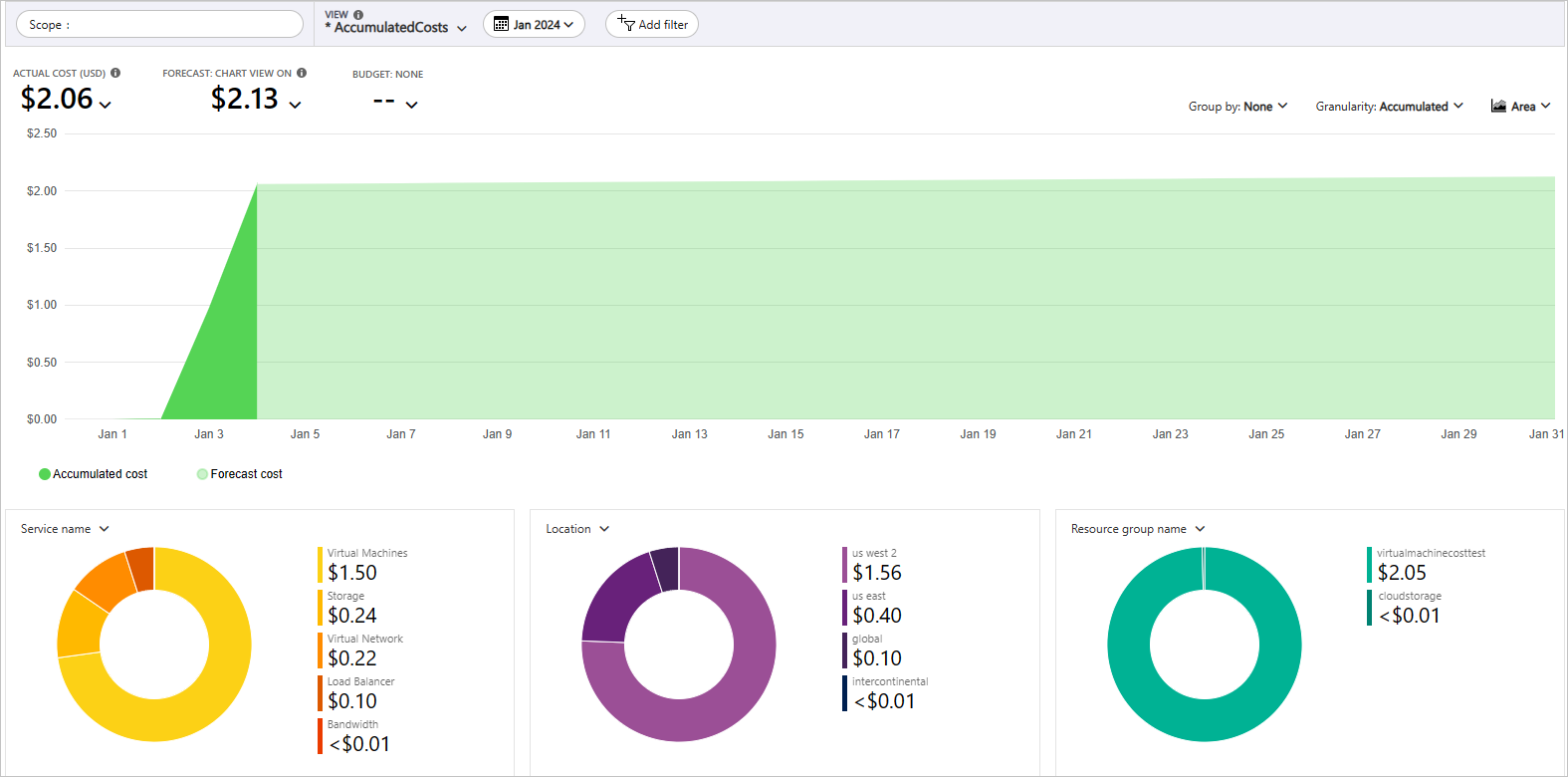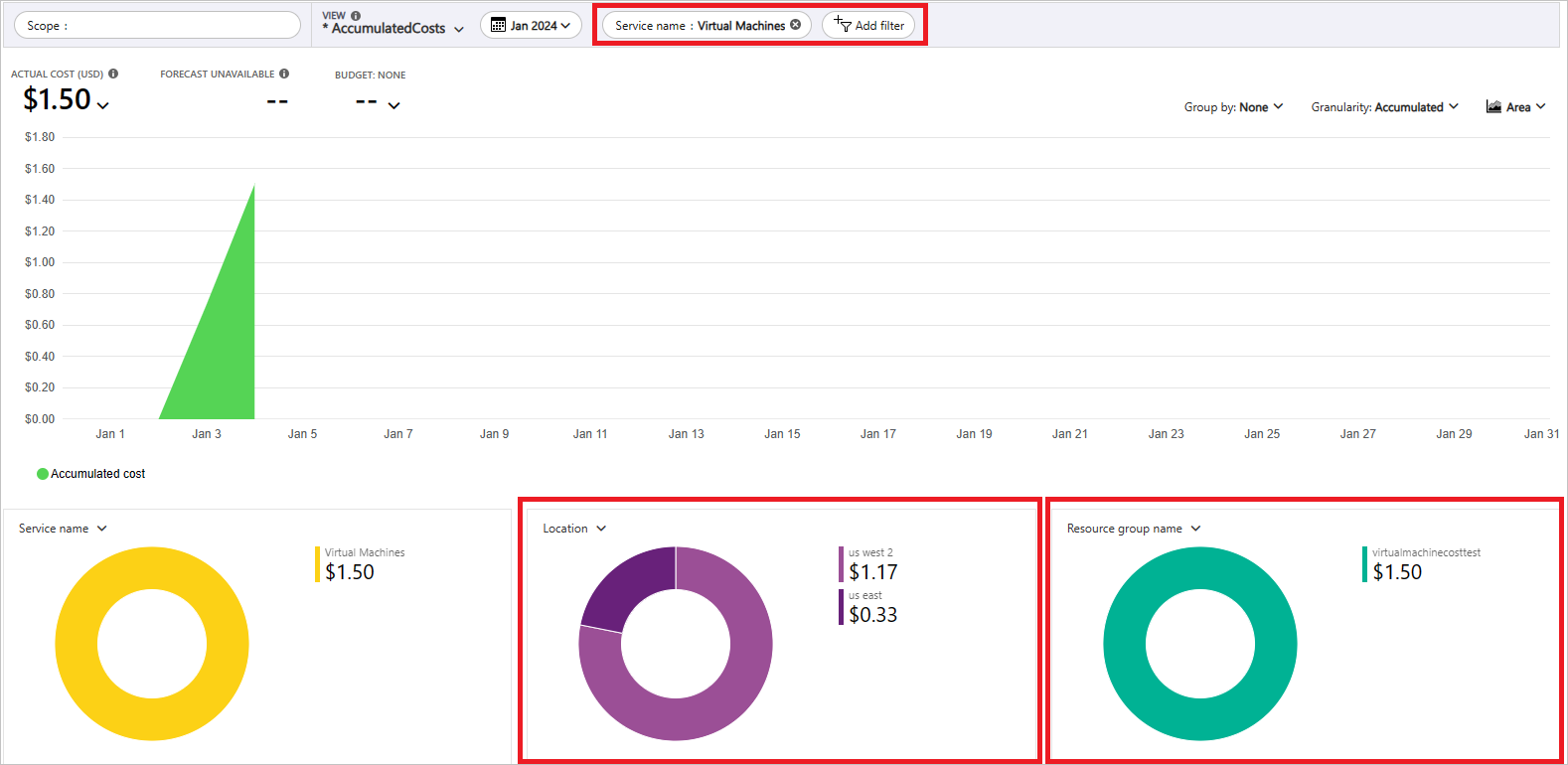本文介绍如何监视虚拟机的成本。
如果你想要了解虚拟机计费模型的工作方式以及如何在资源部署之前规划成本,请参阅规划成本管理。 如果你想要查看虚拟机成本优化的最佳做法,请参阅虚拟机成本优化的最佳做法。
在开始使用虚拟机资源之后,请使用 Microsoft 成本管理功能来设置预算和监视成本。 还可以查看预测成本并识别支出趋势,以确定可能需要实施措施的领域。虚拟机的成本只是 Azure 账单中每月成本的一部分。 尽管本文介绍的是如何规划和管理虚拟机的成本,但帐单包括 Azure 订阅中使用的所有 Azure 服务和资源(包括第三方服务)的费用。 可以在规划成本管理中详细了解计费模型。
本文将指导如何进行以下操作:
- 监视虚拟机成本
- 为虚拟机创建预算
- 导出虚拟机成本数据
先决条件
Microsoft 成本管理中的成本分析支持大多数 Azure 帐户类型,但并非支持所有帐户类型。 若要查看支持的帐户类型的完整列表,请参阅了解成本管理数据。 若要查看成本数据,你至少需要对 Azure 帐户具有读取访问权限。 若要了解如何分配对 Microsoft 成本管理数据的访问权限,请参阅分配对数据的访问权限。
监视成本
对虚拟机使用 Azure 资源时会产生成本。 Azure 资源使用情况单位成本因时间间隔(秒、分钟、小时和天)或(字节、MB 等)的单位使用情况而异。开始使用虚拟机之后便会产生成本,可以在成本分析中查看成本。
使用成本分析时,可以在关系图和表中查看不同时间间隔的虚拟机成本。 有些示例是按天、当前、上个月和年划分的。 还可以对比预算和预测的成本来查看成本。 切换到时间更长的视图有助于确定支出趋势,并且可以了解可能超支的地方。 如果已创建预算,还可以轻松查看超支的地方。
若要查看成本分析中的虚拟机成本,请执行以下操作:
登录 Azure 门户。
在 Azure 门户中打开范围,并在菜单中选择“成本分析”。 例如,转到“订阅”,从列表中选择订阅,然后在菜单中选择“成本分析” 。 选择“范围”,在成本分析中切换到不同的范围。
默认情况下,服务的成本显示在第一个圆环图中。 选择图表中标记为“虚拟机”的区域。
注意
如果刚刚创建了虚拟机,成本和使用情况数据通常仅在 8-24 小时内可用。
最初打开成本分析时,会显示实际的每月成本。 下面是显示所有每月使用成本的示例。
若要缩小范围来查看单项服务(例如虚拟机)的成本,请选择“添加筛选器”,然后选择“服务名称”。 然后,选择“虚拟机”。
下面的示例只显示了虚拟机的成本。
在前面的示例中,你将看到该服务的当前成本。 还可显示按 Azure 地区(位置)统计的成本以及按资源组统计的虚拟机成本。 从这里,你可以自行探索成本。
创建预算
可以创建预算来管理成本,并创建警报以自动通知利益干系人支出异常和超支风险。 警报基于与预算和成本阈值相比的支出。 预算和警报是针对 Azure 订阅和资源组创建的,作为总体成本监视策略的一部分,它们非常有用。
如果希望增加监视中的精度,可以在 Azure 中使用筛选器为特定资源或服务创建预算。 筛选器可帮助确保不会意外创建会产生额外成本的新资源。 有关创建预算时可用的筛选选项的详细信息,请参阅分组和筛选选项。
导出成本数据
还可以将成本数据导出到存储帐户。 当你或其他人需要进行有关成本的额外数据分析时,这非常有用。 例如,财务团队可以使用 Excel 或 Power BI 来分析数据。 可以按每天、每周或每月计划导出成本,并设置自定义的日期范围。 建议导出成本数据来检索成本数据集。
后续步骤
本文介绍了如何监视虚拟机成本、创建预算和导出成本数据。
有关虚拟机成本优化的详细信息,请参阅以下文章:
- 了解如何规划虚拟机的成本管理。
- 查看虚拟机成本优化最佳做法。
- 了解如何通过 Microsoft 成本管理优化云投资。
- 详细了解如何通过成本分析来管理成本。
- 了解如何防止意外成本。
- 参与成本管理引导式学习课程。
- 了解如何创建 Linux 和 Windows 虚拟机。
- 参加 Azure 架构良好的框架 - 成本优化培训。